- 系统
- 教程
- 软件
- 安卓
时间:2020-06-24 来源:u小马 访问:次
CorelDRAW2019菜单栏不见了怎么办?CorelDRAW 作为一款图形图像软件。其非凡的设计能力广泛地应用于商标设计、标志制作、模型绘制、插图描画、排版及分色输出等等诸多领域,在使用CorelDRAW软件时不小心把菜单栏隐藏了这该如何解决呢?下面就跟着小编一起来看看解决方法吧!
方法步骤:
方法一:
在软件中,使用鼠标右键单击菜单栏或是工具栏,属性栏也是可以的,只要任意右键单击一处空白地方即可。然后在右侧弹出的“自定义”选框中勾选菜单栏,之后界面的菜单栏就出现了。这个方法同样也适用于设置工具栏、属性栏。
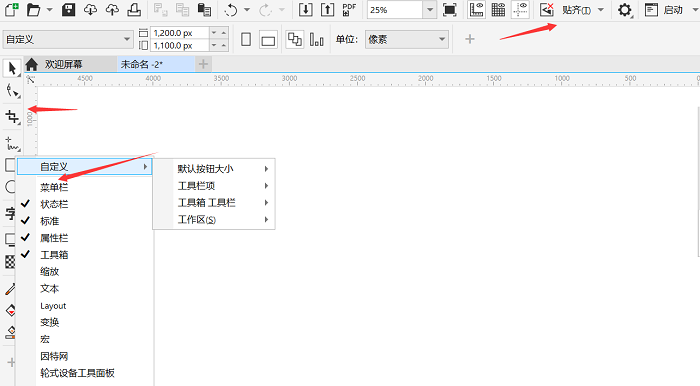
图2:恢复菜单栏方法1
方法二:
在软件主界面菜单栏位置点击选项图标,点击自定义选项,之后只要点击命令栏,再勾选菜单栏即可,菜单栏同样会恢复、出现的。
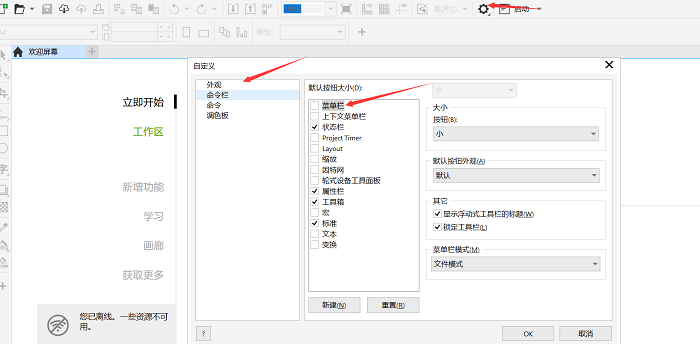
图3:恢复菜单栏方法2
方法三:
点击菜单栏下一个十字图标“添加常用项目或删除不使用项目”,在弹出的对话框中选择点击最底部的自定义选项,之后再点击命令栏,勾选菜单栏即可。
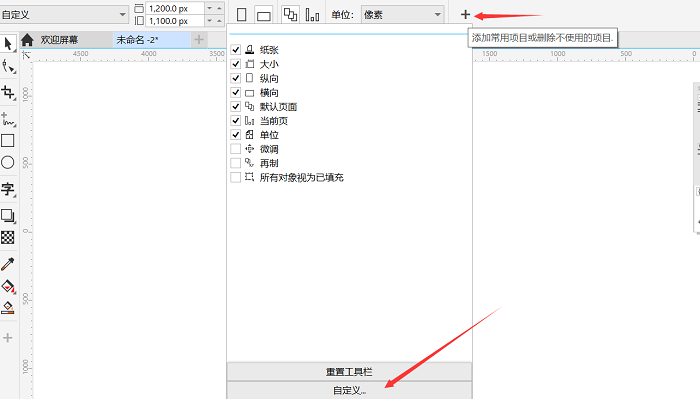
图4:恢复菜单栏方法3
方法四:
另外,在菜单栏上方点击“窗口”选项,在弹出的对话框中选择“工具栏”选项,之后会出现菜单栏、工具栏、属性栏及状态栏等选项,可以通过勾选来选择取消或是恢复这些属性栏。
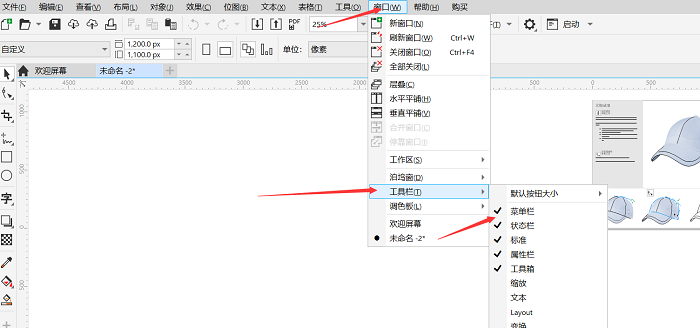
图5:恢复菜单栏方法4
此外,上述方法不仅可以解决菜单栏消失的问题,也同样适用于属性栏、状态栏、标准工具栏、属性栏、工具箱等这些常见的面板栏目隐藏后的找回。
以上就是小编和大家分享的关于CorelDRAW2019菜单栏不见了的具体恢复方法了,感兴趣用户可以跟着以上步骤试一试,希望以上教程可以帮到大家,关注Win10镜像官网精彩资讯教程不间断。





